- 05 января 2024г.
- LiteManager 5.1 для Linux, Mac OS, Android со встроенным LM Server и NOIP.
-
Управляйте удаленно Linux и Mac, доступны режимы управления экраном и передачи файлов. Android в режиме просмотра экрана.Встроенный NOIP для Linux.
- 05 августа 2022г.
- Обновление версии 5
-
NOIP авторизация на LM Server. (NOIP как центральный сервер авторизации)Управление настройками LM Server на NOIP.
- 21 октября 2021г.
- Новый дизайн сайта LiteManager.org
-
LiteManager — удаленный доступ к компьютеру.
- 06 июля 2015г.
- LiteManager удаленная поддержка клиентов
-
Программа для удаленной поддержки клиентов Pro/Free версии в одном дистрибутиве. Удаленный доступ через Интернет по IP или ID соединению. Удаленный рабочий стол с поддержкой новой Windows 10. Режим демонстрации экрана позволяет организовать образовательный процесс в учебном заведении, дистанционное обучение. Бесплатно для личного или коммерческого использования.
Удаленная установка и MSI Конфигуратор
Что бы удаленно установить серверный модуль программы, необходимо сначала создать соединение к данному компьютеру.
Запускаем режим удаленной установки через главное меню программы или контекстное меню соединения.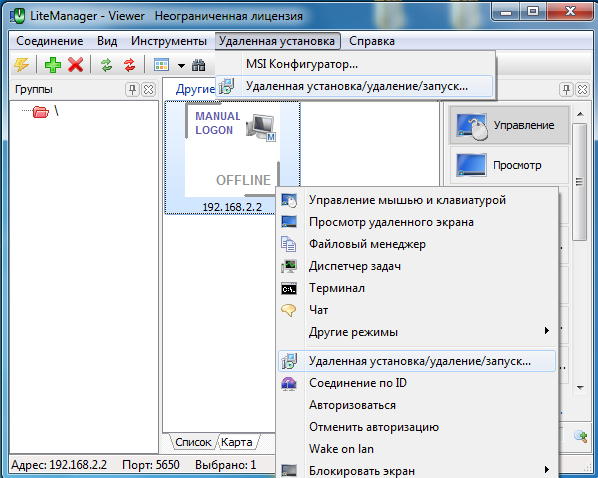
В окне удаленной установки отображен список компьютеров, на которые будет произведена установка и опции установки.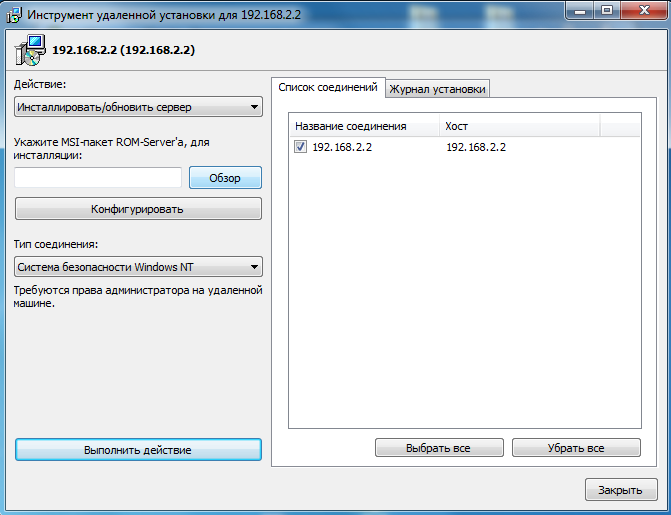
Выбираем дистрибутив серверного модуля программы с помощью кнопки обзор.
Если Вы производите удаленную установку на компьютер, где раньше не было серверного модуля Litemanager, то сервер установится без настроек и подключится к нему не получиться, так как не задан пароль доступа. Настройки сервера можно задать с помощью конфигуратора дистрибутива, в случае если на удаленном компьютере уже установлен серверный модуль, то произойдет операция обновления с сохранением всех настроек программы.
Конфигуратор дистрибутива можно вызвать, нажав кнопку конфигурировать.
Далее нажимаем конфигурировать, чтобы получить окно настроек серверного модуля.
Выбираем пункт безопасность и устанавливаем пароль доступа к серверу.
После установки требуемых настроек, например, пароля безопасности закрываем окно опций серверного модуля программы. 
Возможно, будет выдано сообщение об ошибке и необходимости запустить программу с правами администратора.
Необходимо перезапустить клиентский модуль программы Viewer с правами администратора и повторить удаленную установку.
Теперь, когда дистрибутив сконфигурирован, запускаем удаленную установку с помощью кнопки Выполнить действие.
При использование NT авторизации может появится окно для ввода имени и пароля пользователя администратора на удаленном компьютере.
В текстовом логе будет отображен процесс установки и его результат.
После установки можно подключится к удаленному компьютеру, используя пароль доступа, заранее заданный, при конфигурирование дистрибутива сервера.
Дополнительная справочная информация
Конфигуратор дистрибутива
Удаленная установка
Установка без инсталлятора


